win10修复edgedev空白闪退方法 win10系统edge闪退如何修复
Edge Dev是微软采用Chromium内核重新开发的浏览器,可以帮助用户在网页上查看内容,也是win10中文版系统中自带的一款搜索工具,不过近日有用户反馈自己每次在运行edgedev都会出现空白页面闪退的问题,对此win10系统edge闪退如何修复呢?这里小编就给大家带来win10修复edgedev空白闪退方法。
推荐下载:win10系统32位纯净版
具体方法:
1、首先,右键单击开始菜单,调出“运行”输入框(或者使用快捷键win+r),打开运行窗口,如图:
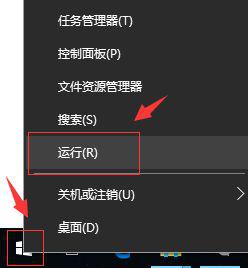
2、然后,在“运行”窗口中输入“%USERPROFILE%AppDataLocalPackages”,点击“确定”,进入packages窗口,如图:
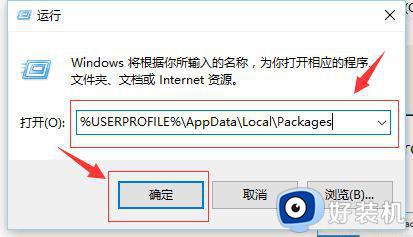
3、进入“packages”对话框,找到【Microsoft.MicrosoftEdge_8wekyb3d8bbwe】这个文件夹,彻底删除即可;如图:
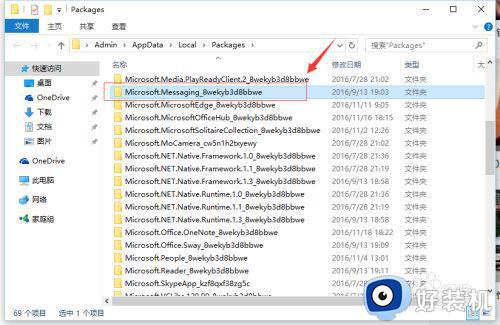
4、然后打开开始菜单,点击“所有应用”,进入“Windows PowerShel”-“Windows PowerShel”,右键点击它选择“更多”如图:
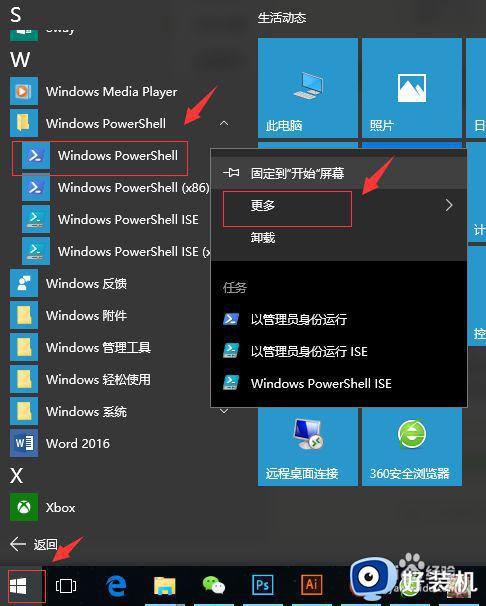
5、然后,选择“已管理员身份运行”,弹出一个命令窗,输入 Get-AppXPackage -AllUsers -Name Microsoft.MicrosoftEdge | Foreach {Add-AppxPackage -DisableDevelopmentMode -Register “$($_.InstallLocation)AppXManifest.” -Verbose} (复制后,右键点粘贴即可),如图:
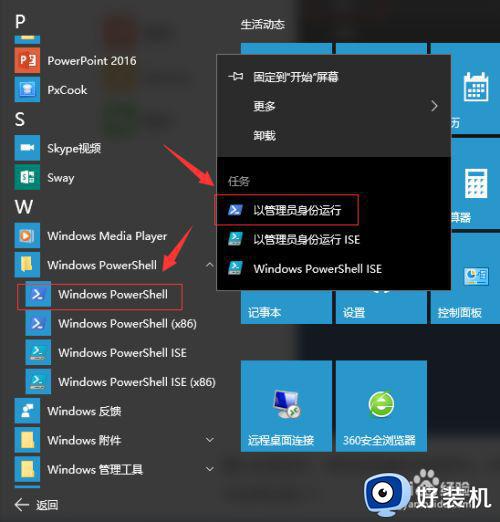
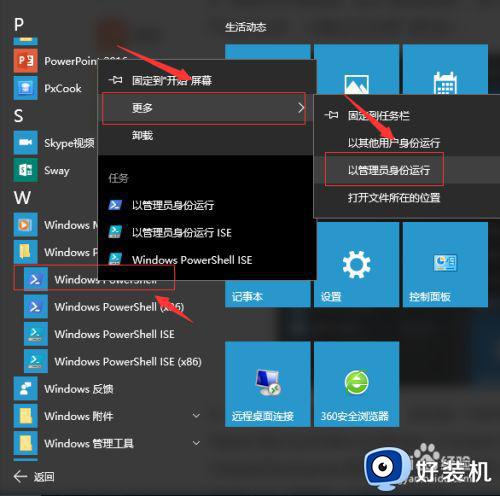
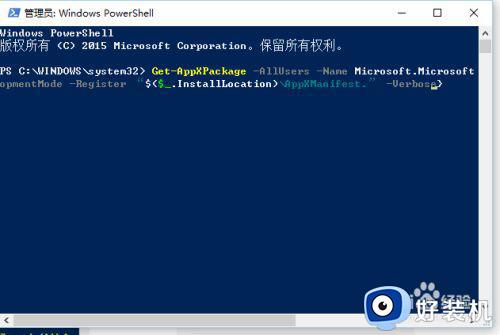
6、输入后,按回车键,等待系统操作完成即可。这时Edge浏览器闪退现象一般就不会再出现了!
上述就是小编教大家的win10修复edgedev空白闪退方法了,有遇到相同问题的用户可参考本文中介绍的步骤来进行修复,希望能够对大家有所帮助。
win10修复edgedev空白闪退方法 win10系统edge闪退如何修复相关教程
- win10玩艾尔登法环白屏闪退解决步骤 win10玩艾尔登法环白屏闪退修复方法
- 为何新装的win10软件闪退 新装win10系统软件闪退如何修复
- 剑灵闪退问题修复方法win10系统 剑灵win10闪退如何解决
- win10调整鼠标大小闪退怎么办 win10调整鼠标大小后闪退修复方法
- win10计算机管理闪退怎么修复 win10打开管理界面闪退如何解决
- win10安装office闪退怎么办 win10电脑安装office时闪退修复方法
- 城堡破坏者win10闪退问题怎么办 城堡破坏者win10闪退修复方法
- win10星际争霸2为什么闪退 win10玩星际争霸2闪退的解决教程
- win10点设置就闪退怎么回事 win10设置一直闪退修复方法
- win10 设置闪退怎么修复 win10设置界面闪退解决方法
- win10拼音打字没有预选框怎么办 win10微软拼音打字没有选字框修复方法
- win10你的电脑不能投影到其他屏幕怎么回事 win10电脑提示你的电脑不能投影到其他屏幕如何处理
- win10任务栏没反应怎么办 win10任务栏无响应如何修复
- win10频繁断网重启才能连上怎么回事?win10老是断网需重启如何解决
- win10批量卸载字体的步骤 win10如何批量卸载字体
- win10配置在哪里看 win10配置怎么看
热门推荐
win10教程推荐
- 1 win10亮度调节失效怎么办 win10亮度调节没有反应处理方法
- 2 win10屏幕分辨率被锁定了怎么解除 win10电脑屏幕分辨率被锁定解决方法
- 3 win10怎么看电脑配置和型号 电脑windows10在哪里看配置
- 4 win10内存16g可用8g怎么办 win10内存16g显示只有8g可用完美解决方法
- 5 win10的ipv4怎么设置地址 win10如何设置ipv4地址
- 6 苹果电脑双系统win10启动不了怎么办 苹果双系统进不去win10系统处理方法
- 7 win10更换系统盘如何设置 win10电脑怎么更换系统盘
- 8 win10输入法没了语言栏也消失了怎么回事 win10输入法语言栏不见了如何解决
- 9 win10资源管理器卡死无响应怎么办 win10资源管理器未响应死机处理方法
- 10 win10没有自带游戏怎么办 win10系统自带游戏隐藏了的解决办法
